Cómo extraer un archivo tar xz en Linux
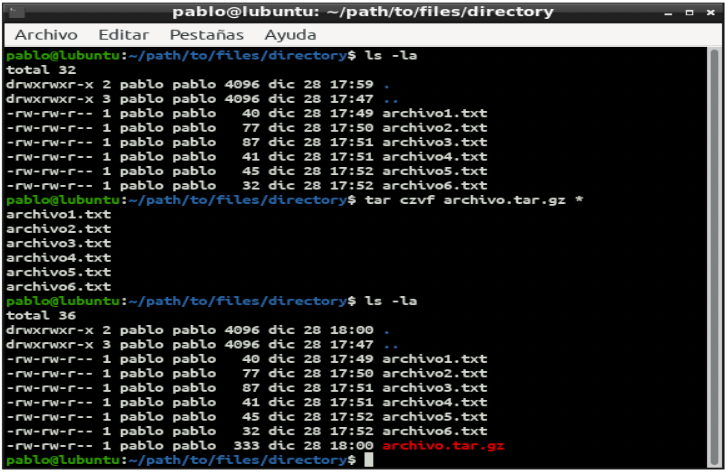
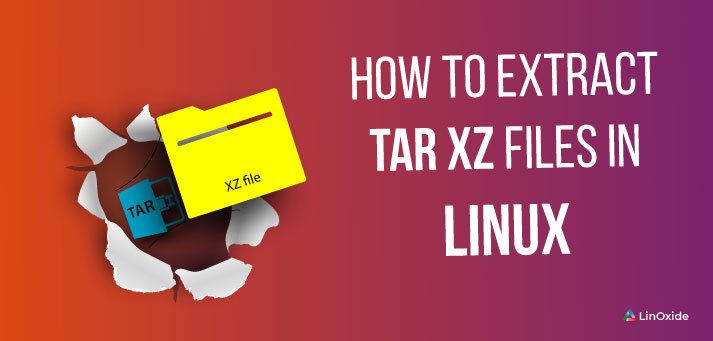
En este tutorial, veremos cómo puede comprimir y extraer archivos / directorios tar xz tarball con un .tar.xz extensión de archivo en Linux.
El formato xz es un formato de compresión de un solo archivo que se basa en el algoritmo LZMA2. Ofrece compresión sin pérdidas, lo que implica que conserva los datos originales sin comprometer su calidad. Esto lo hace ideal para enviar archivos de imagen y aplicaciones de software. La compresión xz es mucho más lenta pero su descompresión es bastante rápida.
Antes de comenzar a comprimir o descomprimir archivos, primero asegúrese de que las herramientas xz estén instaladas. Las distribuciones de Linux más nuevas vienen con herramientas xz ya instaladas. Sin embargo, si faltan las herramientas xz, instálelas usando los siguientes comandos.
Instale xz-utils en Debian / Ubuntu
Para instalar herramientas xz en distribuciones de Ubuntu y Debian, ejecute el siguiente comando
sudo apt install xz-utils
Producción
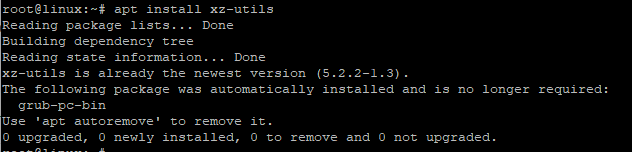
Instale la herramienta xz en CentOS / RHEL
Para distribuciones de CentOS y RedHat, ejecute
yum install xz
Producción
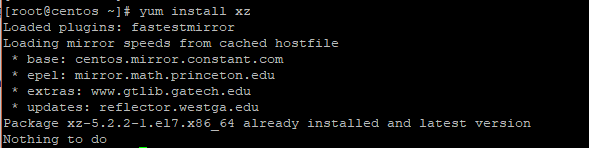
Instale la herramienta xz en Fedora
Para los sistemas Fedora, ejecute
dnf install xz
Producción

Cómo crear un archivo comprimido xz
En este ejemplo, vamos a comprimir un directorio data que contiene algunos archivos

Para comprimir el directorio, ejecute el siguiente comando
tar -cjcf data.tar.xz data/
Puede confirmar la creación de un archivo .tar.xz utilizando el ls comando como se muestra
Producción
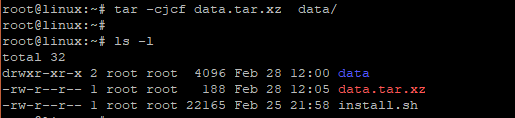
Cómo extraer / descomprimir el archivo tar xz
Para descomprimir el tarball xz que acabamos de crear, ejecute el siguiente comando
tar -xvf data.tar.xz
Producción
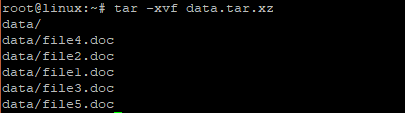
Como se vio arriba, el comando es lo mismo que extraer un .tar.gz expediente
Cómo extraer un archivo .xz
Para extraer el archivo .xz, puede usar el comando ‘unxz’ o ‘xz’ como se muestra a continuación
xz --decompress data.xz
o
unxz data.xz
Conclusión
Este tutorial ilustra cómo puede proceder a comprimir y descomprimir archivos tarball xz en Linux en la línea de comandos. Siéntete libre de probar los comandos y cuéntanos cómo te fue. ¡Gracias!
Leer también:
